excel2013怎么在一张曲线图上绘制多条曲线?
excel2013怎么在一张曲线图上绘制多条曲线?office软件每年的更新速度很快,虽然更新后的版本肯定能够实现更新前的功能,但是由于版式方面的改进,使得使用者初次使用时不是特别得心应手。下面重点讲述一下,如何利用excel2013在同一张图中做多条曲线的对比图,这个在科技论文写作中经常用到,希望作者的经验能够给后面的学习的人带来一定的帮助,有不妥之处还请指正。
1、采用的数据如下图所示,数据为作者自己通过matlab随意构造。两条曲线分别命名为“百度曲线A”和“百度曲线B”。
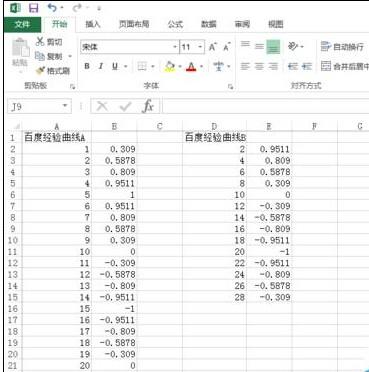
2、按照下图中的顺序依次操作:插入(红色数字1)-图表(红色数字2)-散点图的选项卡(红色数字3)-红色数字4标识的地方-红色数字5(一个空的图)。

3、在空的图上 右键-选择数据-出现选择数据源的对话框,点击添加-出现数据系列的对话框-选择系列名称中的选择区域(红色数字2表示)--点选“百度曲线A”这个名字。然后点关闭重新回到编辑数据系列对话框。

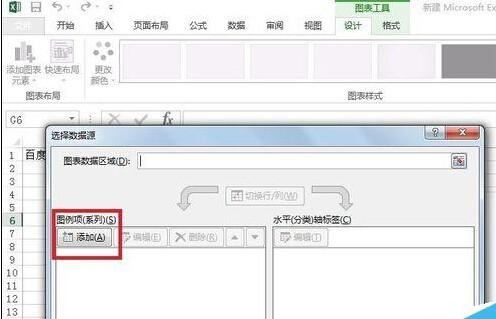
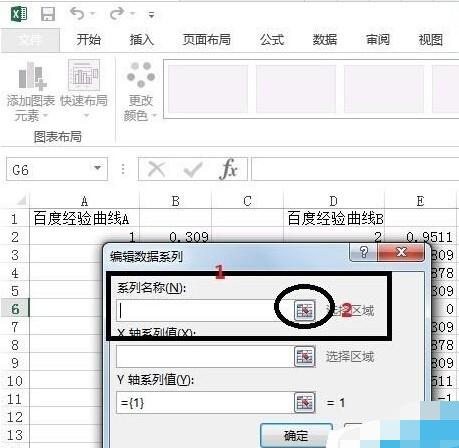
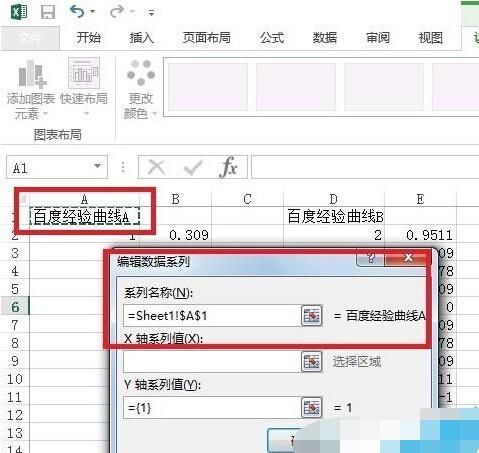
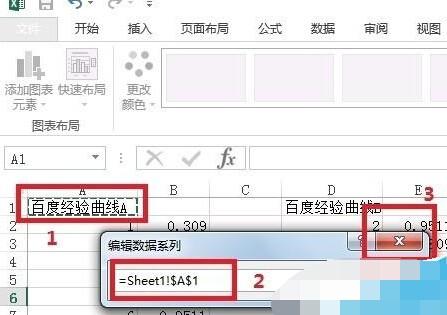
4、按照同样的方式,编辑x轴的系列值。点击红色数字2的区域后,按住鼠标左键拉选红色数字1区域的数字,出现后红数2区域的‘编辑数据系列图’。

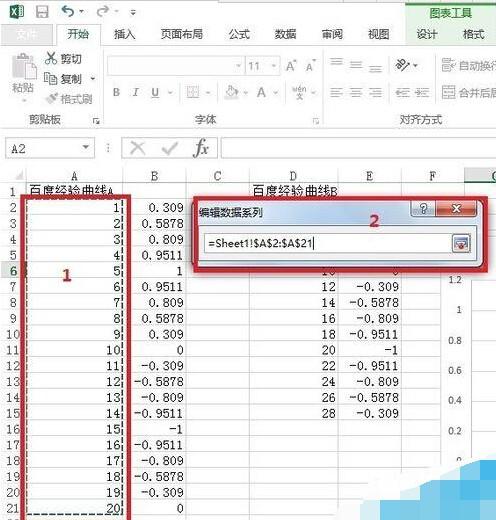
赞 (0)
